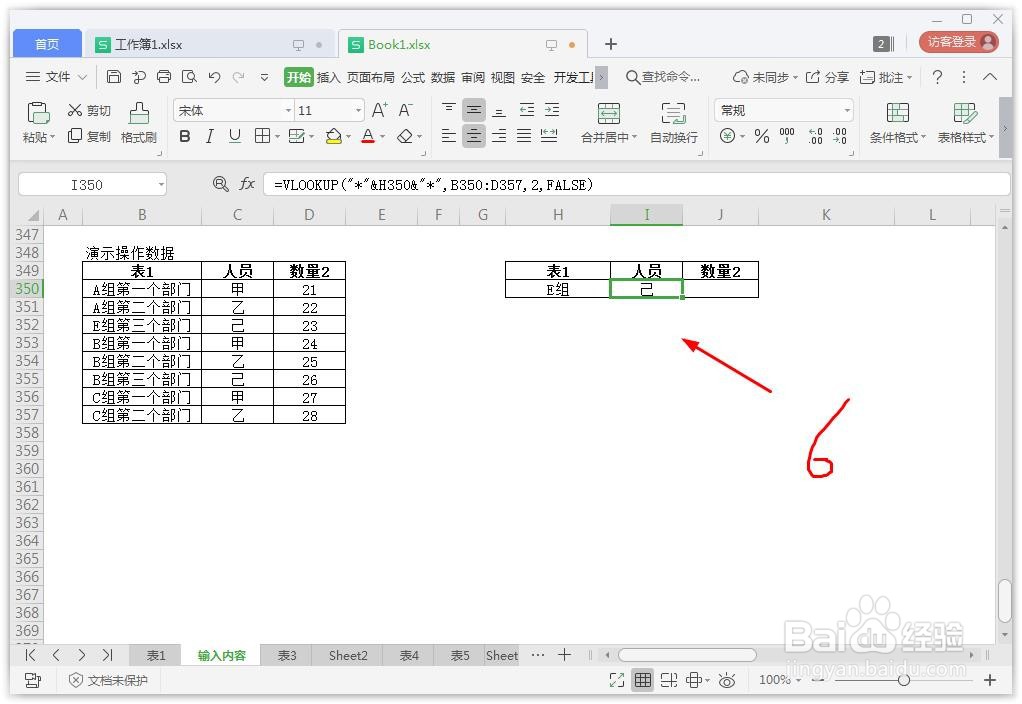1、第一步,这里,简单做个演示的操作数据,我们需要用vlookup函数进行查找。
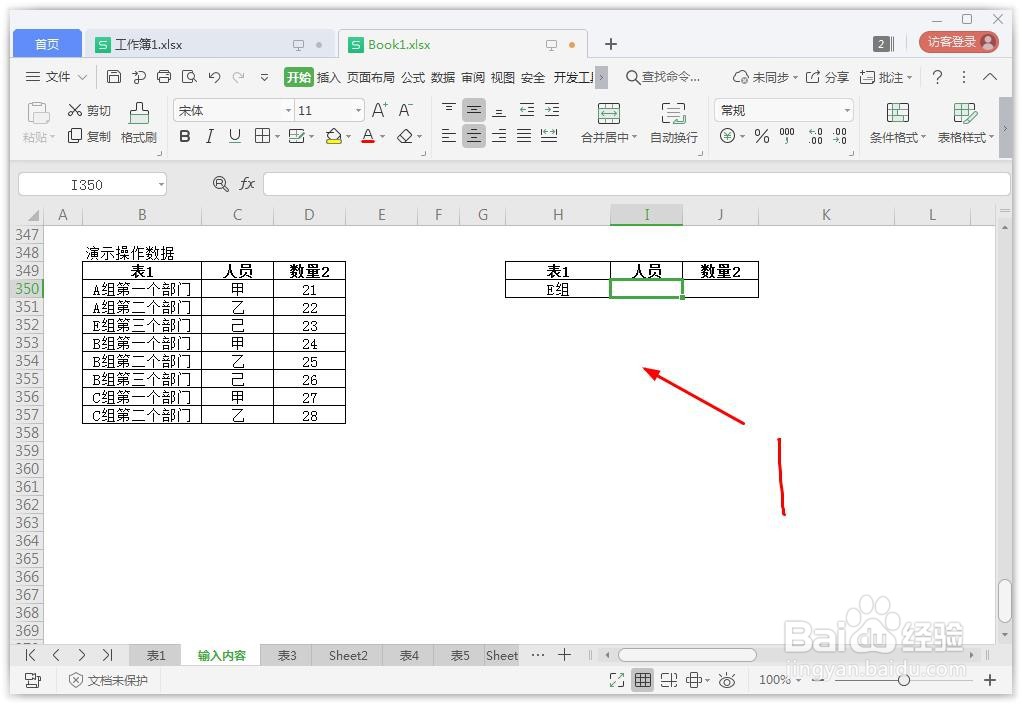
2、第二步,当然我们可以用其他的方法,不过,如果这里非得要用vlookup函数,怎么实现?

3、第三步,vlookup函数的基本使用,那么这里有=VLOOKUP(H350&,$B$350:$D$357,2,FALSE)

4、第四步,可以发现,虽然步骤操作没错,但是因为查找的文本并不是精确匹配。所以也会出错。

5、第五步,我们需要在查找的文本,进行一个修改,查找值参数内容改为,"*"争犸禀淫&H350&"*",就可以。

6、第六步,最后,修改后的公式,=VLOOKUP("*"&H350争犸禀淫&"*",$B$350:$D$357,2,FALSE),就正确了。